
De Windows 10-uppgradering processen drar gamla filer, inställningar och program från ditt tidigare Windows-system till ditt nya. Microsoft låter dig få ett helt nytt system genom att utföra en ren installation.
Detta är särskilt användbart om du har köpt en ny Windows 10-dator och den innehåller tillverkarinstallerad bloatware som du inte vill ha. Eller du kan behöva utföra en ren installation på en dator utan ett befintligt Windows-system efter att du har installerat en ny hårddisk. Naturligtvis kommer du att missa de bra förinstallerade apparna, som det gratis DVD-spelarprogrammet som levereras med många datorer. Men du kan alltid installera VLC för att få DVD-uppspelning eller använd ett av de mer fullt utrustade Windows Media Center-alternativen .
RELATERAD: Windows 10 är ute idag: Ska du uppgradera?
Tidigare tvingade Microsoft användare att uppgradera till Windows 10 innan de kunde börja på nytt och göra en ren installation - vilket var irriterande komplicerat och tidskrävande. Nu är saker mycket lättare, eftersom du kan aktivera Windows 10 med en Windows 7, 8 eller 8.1-tangent .
Alternativ ett: Skapa installationsmedia och installera Windows från Scratch
RELATERAD: Var man kan ladda ner Windows 10, 8.1 och 7 ISO-lagar
Den klassiska metoden för att utföra en ren installation är fortfarande vårt alternativ för Windows 10. Du behöver bara ladda ner och skapa installationsmedia , antingen på en DVD eller en flash-enhet och installera den därifrån.
Ladda ner verktyget Windows 10 för skapande av media från Microsoft . Detta verktyg laddar ner rätt Windows 10-installationsfiler för ditt system och hjälper dig att skapa en installations-DVD eller flash-enhet. Starta den och välj alternativet "Skapa installationsmedia för en annan dator" för att skapa installationsmedia.
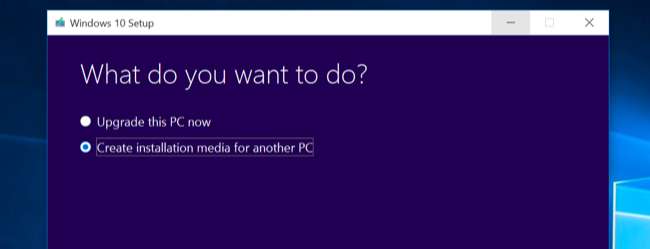
Var noga med att välja rätt typ av installationsmedia för den kopia av Windows 10 som är licensierad för din dator - Windows 10 Home eller Professional. (Om "Windows 10" är det enda alternativet kan du använda det säkert och det kommer att upptäcka vilken version du vill ha.) Du bör också välja språk och välja om du vill 32- eller 64-bitarsversionen av Windows här. De flesta människor vill ha 64-bitarsversionen, men du kan skapa installationsmedia som innehåller båda, och installationsprogrammet väljer automatiskt den lämpligaste när du använder den för att installera Windows på en dator.
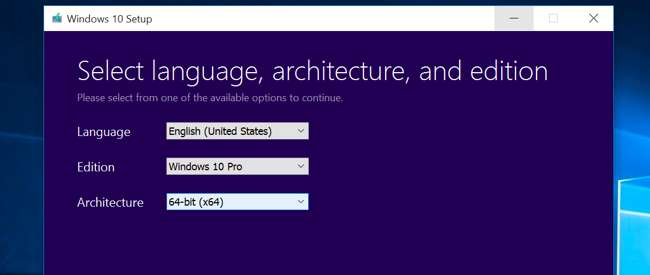
Installera Windows 10 från installationsmediet som med något annat operativsystem. Starta om datorn med USB-enheten eller DVD-skivan isatt och starta från den enheten. Detta kan kräva dig ändra en inställning i BIOS , öppna en startmeny eller använd alternativet "Använd en enhet" i de avancerade startalternativen på en modern Windows 8 eller 10-enhet som inkluderar UEFI-firmware istället för den traditionella BIOS. Välj "Installera nu" när Windows-installationsprogrammet startar.
Därefter ser du aktiveringsskärmen. Vad du gör här beror på din situation:
- Om du aldrig har installerat och aktiverat Windows 10 på den här datorn tidigare ser du aktiveringsskärmen. Ange din Windows 10-nyckel här. Om du inte har en, men har en giltig 7, 8 eller 8.1-nyckel, anger du den här istället.
- Om du någonsin har installerat och aktiverat Windows 10 på den här datorn tidigare, klicka på "Jag har ingen produktnyckel". Windows aktiveras automatiskt när det har installerats.
Den andra situationen fungerar på grund av hur Windows 10 aktiverar datorer. När du installerar och aktiverar Windows 10 på ett system för första gången, bekräftar installationsprogrammet att du har en “ äkta Windows ”System installerat och registrerar din hårdvara med Microsofts servrar. Därefter ska du inte behöva ange den nyckeln igen på samma dator - Microsoft kommer att känna igen din hårdvara nästa gång du installerar Windows 10 på den maskinen, bekräfta att den är registrerad och automatiskt aktivera sig själv.
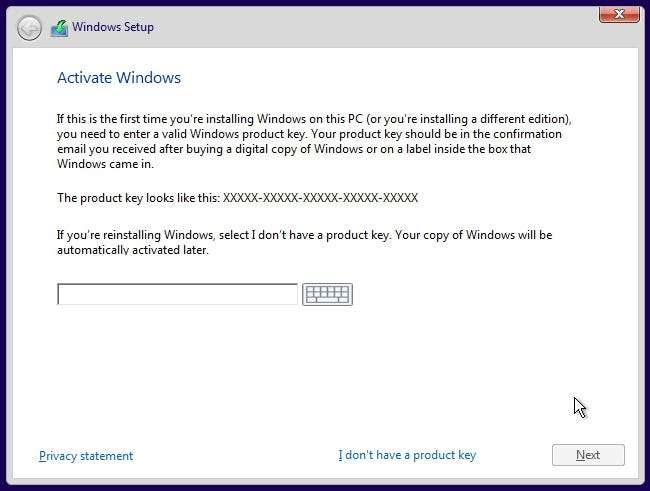
Gå igenom installationsprocessen normalt tills du ser "Vilken typ av installation vill du?" skärm. Välj alternativet "Anpassad" för att säkerställa att du utför en ren installation och inte en uppgraderingsinstallation.
Partitionera din systemdrift hur du vill. Om du bara har en enda Windows-partition kan du be installationsprogrammet att skriva över den. Om du har många partitioner kan du ta bort dem alla och be Windows 10 att installera sig själv i det odelade utrymmet.
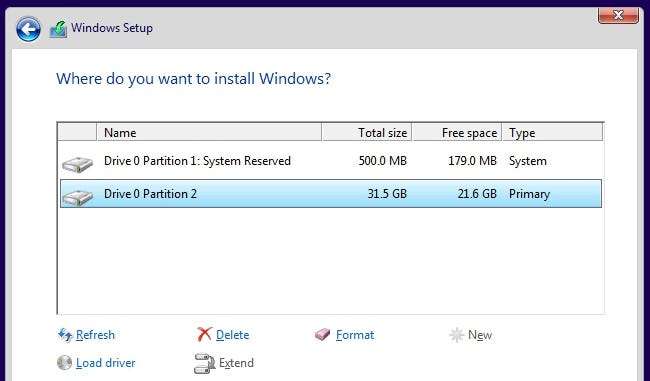
När du har loggat in på ditt nya, reninstallerade Windows 10-system borde det automatiskt aktivera sig själv när du ansluter till Internet.
För att säkerställa att den aktiveras korrekt öppnar du Start-menyn och klickar på Inställningar. klicka på Uppdatera och säkerhetsknappen och gå till fliken "Aktivering".
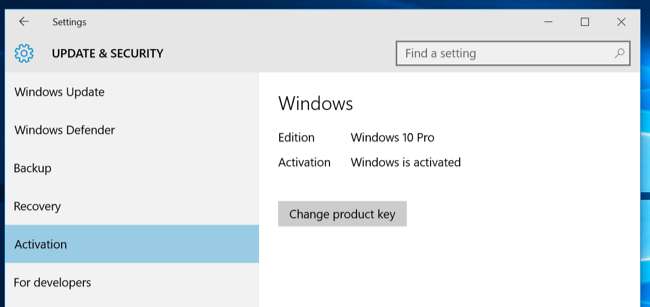
Kontrollera att "Windows är aktiverat" visas här. Observera också vilken version av Windows 10 du har installerat - antingen Windows 10 Home eller Windows 10 Pro. De flesta kommer att få hemutgåvan som en del av den kostnadsfria uppgraderingen från 7 eller 8, men du får Windows 10 Pro om du tidigare hade en Professional-version av Windows 7 eller 8 installerad.
När vi installerade om Windows 10 Pro på vår dator aktiverades den omedelbart. Men om Microsofts aktiveringsservrar är överbelastade kan det ta lite tid innan ditt system aktiveras. Om den inte är aktiverad kan du se information här som kan hjälpa dig att aktivera.
Vissa rapporterar att de måste starta om flera gånger, medan andra bara har väntat. Följande kommando kan tvinga en aktivering att ske om det inte sker automatiskt efter att ha gått igenom stegen ovan. Öppna först en administratörskommandotolka genom att högerklicka på Start-knappen eller trycka på Windows-tangenten + X och välja Kommandotolken (Admin). Skriv följande kommando och tryck på Enter:
slmgr.vbs / ato
Många rapporterar att de måste köra kommandot flera gånger. om du ser ett felmeddelande, försök starta om och köra igen, vänta och kör det igen, eller vänta och låt Windows aktiveras automatiskt. Microsofts servrar kan vara överbelastade i det ögonblick du försöker aktivera.
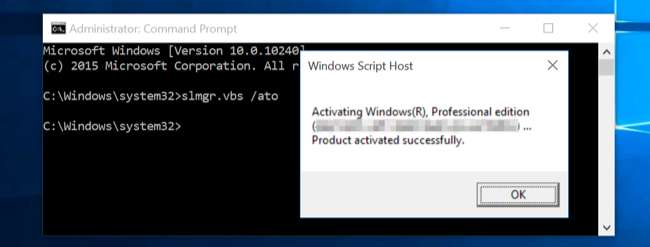
Alternativ två: Utför en återställning och ta bort allt
Om du redan har uppgraderat till Windows 10 och vill ha en ny installation finns det en enklare metod. Du kan använd återställningsfunktionen för att återställa ditt Windows 10-system till ett nytt tillstånd. Om du själv installerade Windows 10 borde det ge dig ett nytt Windows-system på nolltid.
Det finns dock några försiktighetsåtgärder: den här metoden är inte perfekt för alla situationer. Om du till exempel köpte en dator som medföljer Windows 10, kommer det troligen att få tillbaka den uppblåsbara programvaran som följde med din Windows 10-dator. ( Det finns en väg runt detta , men vi har ännu inte testat det själva.)
Dessutom har vissa rapporterat att det inte kommer att lösa vissa systemkorruptionsproblem, i vilket fall du vill utföra en riktig ren installation med alternativ 1 ovan.
För att återställa din Windows 10-dator öppnar du appen Inställningar, väljer Uppdatering och säkerhet, väljer Återställning och klickar på knappen "Kom igång" under Återställ den här datorn. Välj Ta bort allt. Detta rensar alla dina filer, så se till att du har säkerhetskopior.

Microsofts kostnadsfria uppgraderingserbjudande beror på datorns maskinvara så det kanske inte aktiveras ordentligt om du har bytt ut maskinvara inuti din dator. Du kan behöva ringa Microsoft och slutföra telefonens aktiveringsprocess och förklara vad som hände om du ändrade datorns maskinvara efter att du utnyttjat erbjudandet. Telefonsupportlinjen kan ge dig en aktiveringskod som gör att du kan aktivera Windows 10, även om den inte aktiveras automatiskt. Du kan dock behöva ge ytterligare information.
Tekniskt sett ska den kostnadsfria Windows 10-uppgraderingen (liksom OEM-kopior av Windows och förinstallerade kopior av Windows 10) inte överföras till en separat dator. Men ofta låter du dig aktivera processen i telefon ändå, så det är värt ett skott.
Bildkredit: Brett Morrison on Flickr







